Tidligere har vi dækket, hvordan du kan bruge ADB og de ting, du kan gøre ved hjælp af ADB, og jeg er sikker på, at du må have spekuleret på, om der er en måde at bruge ADB trådløst på. Nå, vi har besluttet at befri dig for elendigheden ved at forbinde enheder ved hjælp af umulige kabler; fordi, lad os indse det, ledninger kommer kun i vejen, begrænser bevægelse, forårsager forhindringer og er generelt meget rodet at se på.
Vi føler os meget stærkt for at være så uhindret af ledninger som muligt, uden at det er for meget smertefuldt, og med det mål har vi besluttet, at det er tid til at hjælpe dig med at bryde fri for de kablede forbindelser, du bruger, mens du bruger ADB med din Android-enhed. Lad os få revner, skal vi?
Måder at bruge ADB trådløst på
Der er to forskellige måder at aktivere trådløs ADB på din enhed. En til rodfæstede enheder og en til, gættede du det, ikke-rodfæstede.
Bemærk: Både din computer og din Android-enhed skal være tilsluttet det samme WiFi-netværk, før disse metoder fungerer.
Du kan få det til at fungere på forskellige netværk også, men du bliver nødt til at bruge portvideresendelse, hvilket ikke er meget simpelt at bruge. Fra nu af starter vi processen med ikke-rodfæstede enheder, da den gælder for de fleste Android-enheder.
Trådløs ADB på ikke-rodede enheder
Bemærk: Dette kræver en engangsbrug af et USB-kabel, så har et praktisk.
Hvis du ikke er på en rodfæstet enhed (og hvorfor ikke?), Skal du følge nedenstående trin for at aktivere trådløs ADB på din enhed.
1. Tilslut din enhed til din computer via USB-kablet. Tillad USB-fejlretning.
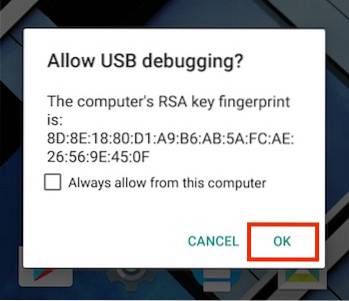
2. Tag terminalen op (Kommandoprompt på Windows) og kontroller, at din enhed er tilsluttet ADB ved hjælp af følgende kommando:
ADB-enheder
- Dette skal angive dit enheds serienummer i Terminal / Kommandoprompt sammen med ordene "enhed".

3. Næste, skriv følgende kommando:
ADB TCPIP 5555
- “5555” er det, der kaldes en portnummer. Hvis du ikke ved, hvad et portnummer er, behøver du ikke bekymre dig om det. Bare gå med 5555. Teknisk set kan du bruge ethvert portnummer, du kan lide, men sørg for at du ikke bruger et portnummer, der bruges af en anden tjeneste, da dette kan forårsage problemer. Endnu en gang, og jeg kan ikke understrege dette nok, skal du ikke rode med denne værdi, hvis du ikke ved hvad du laver.

4. Du er næsten færdig. Afbryd USB-forbindelsen, men luk ikke Terminal / Kommandoprompt.
5. Gå over på din enhed Indstillinger -> Om telefonen -> Status.
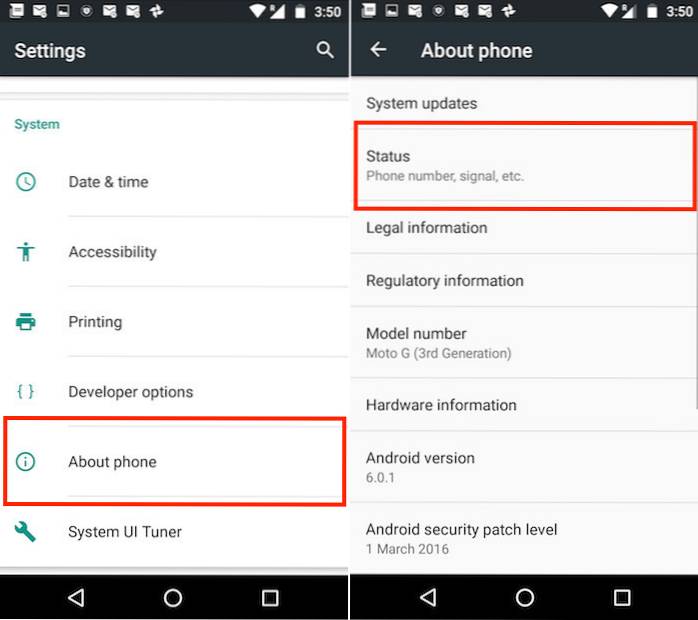
- Du finder et felt med titlen "IP-adresse". Bemærk denne IP-adresse nede, du skal bruge den til at oprette forbindelse til din telefon.
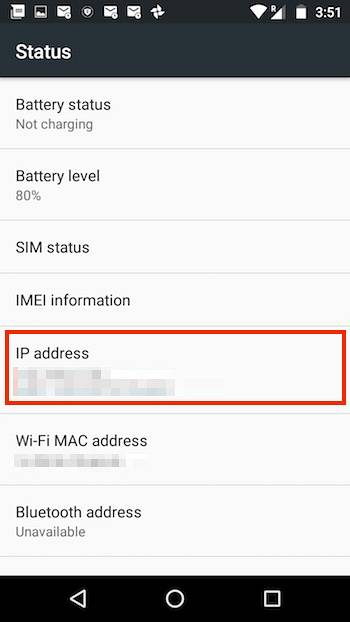
6. Skriv i terminal / kommandoprompt:
adb connect 192.168.0.1:5555
- Udskift IP-adressen med enhedens IP-adresse, og portnummer med den portnummerværdi, du brugte i trin 3. Det er det. Du er færdig. Terminal / kommandopromptvinduet skal vise noget lignende “Forbundet til 192.168.0.1:5555”.
- Hvis den ikke gør det, skal du vente et par sekunder og prøve igen. Bare rolig, men det virker.
Trådløs ADB på rodfæstede enheder
Hvis du har en rodfæstet enhed, har du ikke brug for et USB-kabel. Ikke en eneste gang. Følg blot trinene nedenfor for at aktivere trådløs ADB på din enhed.
1. Tag terminalemulatoren op på din rodfæstede Android-enhed, og skriv følgende kommando:
su
- Når du bliver bedt om det, give superbrugeradgang til terminalemulator
2. Indtast følgende kommandoer på Terminal Emulator for at aktivere trådløs ADB:setprop service.adb.tcp.port 5555
stop adbd
start adbd
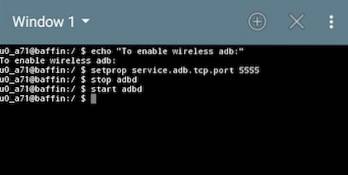
3. Gå ind på din enhed Indstillinger -> Om telefon -> Status.
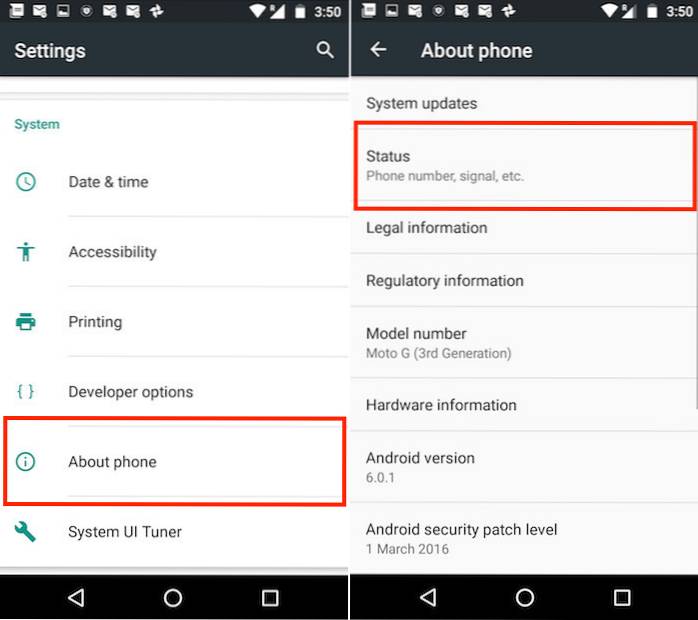
- Du finder et felt med titlen "IP-adresse". Bemærk denne IP-adresse nede, du skal bruge den til at oprette forbindelse til din telefon.
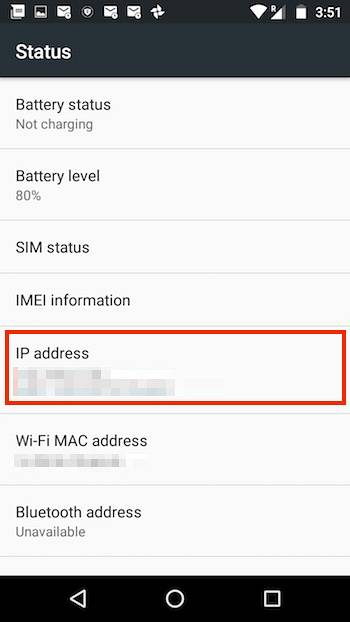
4. Skriv på terminalen: adb connect 192.168.0.1:5555
- Udskift IP-adressen med enhedens IP-adresse og portnummeret med den portnummerværdi, du brugte i trin 3. Det er det. Du er færdig. Terminalvinduet skal vise noget lignende “Forbundet til 192.168.0.1:5555”.
- Hvis den ikke gør det, skal du vente et par sekunder og prøve igen. Bare rolig, men det virker.
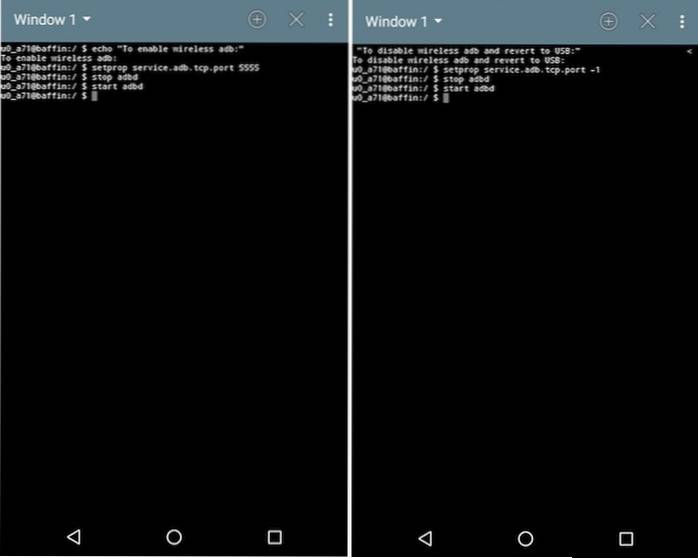
SE OGSÅ: Sådan vender du internetdeling til din computer til Android
Klar til at bryde fri for ledninger?
Tillykke! Du kan nu bruge ADB trådløst. Glæd dig over håndterbarheden i den ubundne verden.
Bemærk, at overførselshastigheden mellem din computer og din Android-enhed afhænger af dit WiFi-netværk og muligvis ikke er nok til at overføre store filer såsom videoer. Men for det meste er trådløs ADB en velsignelse for strømbrugeren.
Så fortsæt og prøv det, lad os vide om din oplevelse med trådløs ADB i kommentarerne nedenfor.
 Gadgetshowto
Gadgetshowto



